Sử dụng đồng hồ đo năng lượng WiFi trong Thingsboard
Nếu bạn có bất kỳ câu hỏi nào về hướng dẫn này, vui lòng cho chúng tôi biết suy nghĩ của bạn ở đóhttps://imeter.club/topic/462
Định cấu hình đồng hồ đo năng lượng WiFi của IAMMETER
Truy cập IP cục bộ của đồng hồ đo năng lượng WiFi.
Chế độ chạy và địa chỉ
- Chế độ CHẠY: TCP
- Địa chỉ TCP: mqtt://10.10.20.21:1883 (IP này là IP của Nhà môi giới MQTT ThingsBoard của bạn)
Sau đó nhấp vào Lưu & Khởi động lại

Đặt người dùng và mật khẩu của MQTT
Sản phẩm của IAMMETER hỗ trợ MQTT, bạn đặt người dùng và pwd của mqtt bằng API.
Chi tiết:Xuất bản dữ liệu của màn hình năng lượng lên máy chủ MQTT của bạn
Bây giờ, chúng tôi sẽ đặt thông tin đăng nhập mqtt (người dùng/pwd) bên dưới người dùng:laoliu pwd:123456
API: [IP cục bộ của đồng hồ năng lượng]/api/mqtt?user=laoliu&pwd=123456
Xin lưu ý:
- IP là IP cục bộ của đồng hồ năng lượng WiFi.
- Thông tin đăng nhập này (laoliu,123456) sẽ được sử dụng trong cài đặt của Thingsboard trong chương tiếp theo
bảng điều khiển
Cấu hình->Cấu hình thiết bị

Thêm "+"
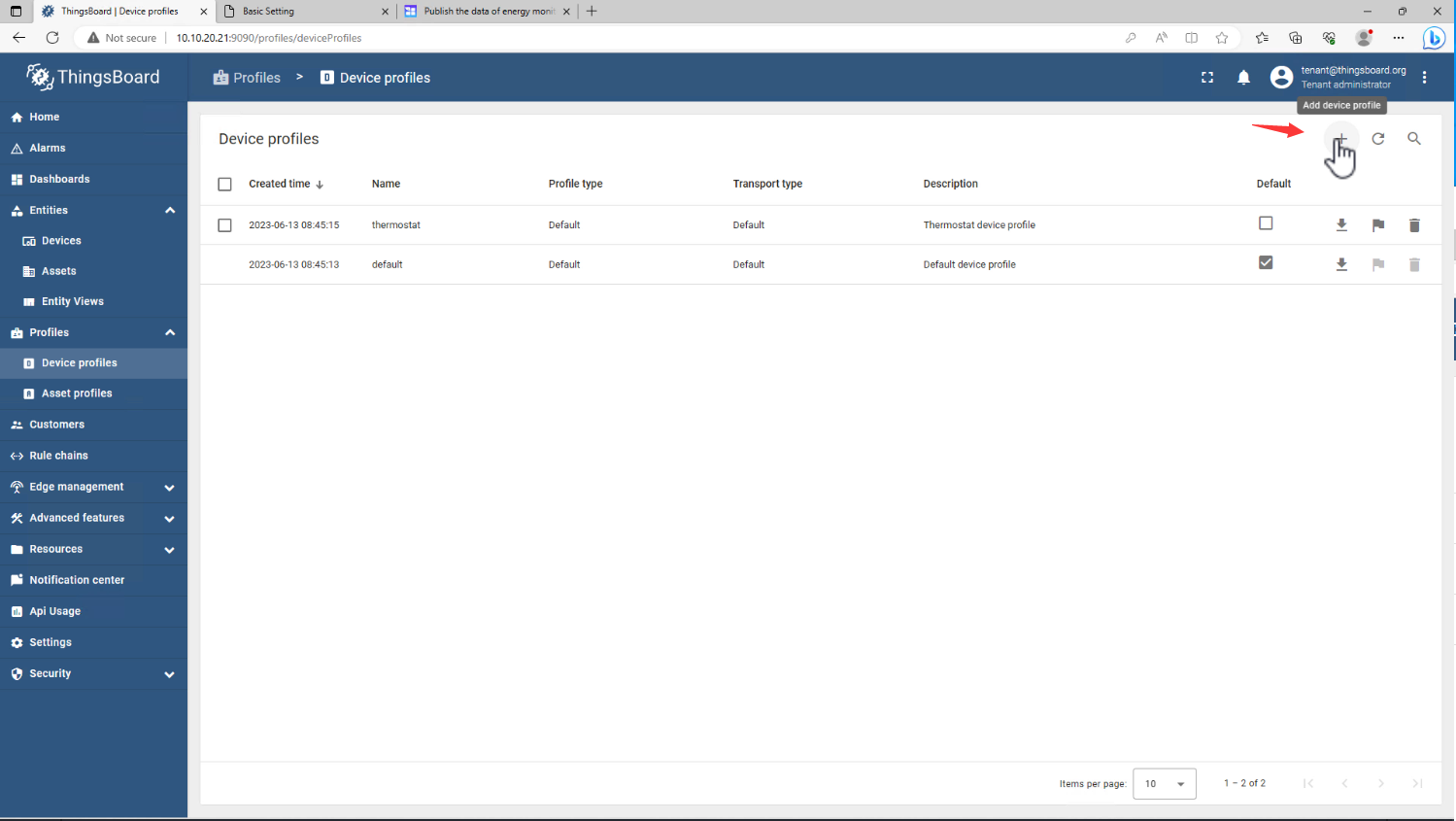
Tạo hồ sơ thiết bị mới

Tên: IAMMETER-MQTT
Bấm tiếp
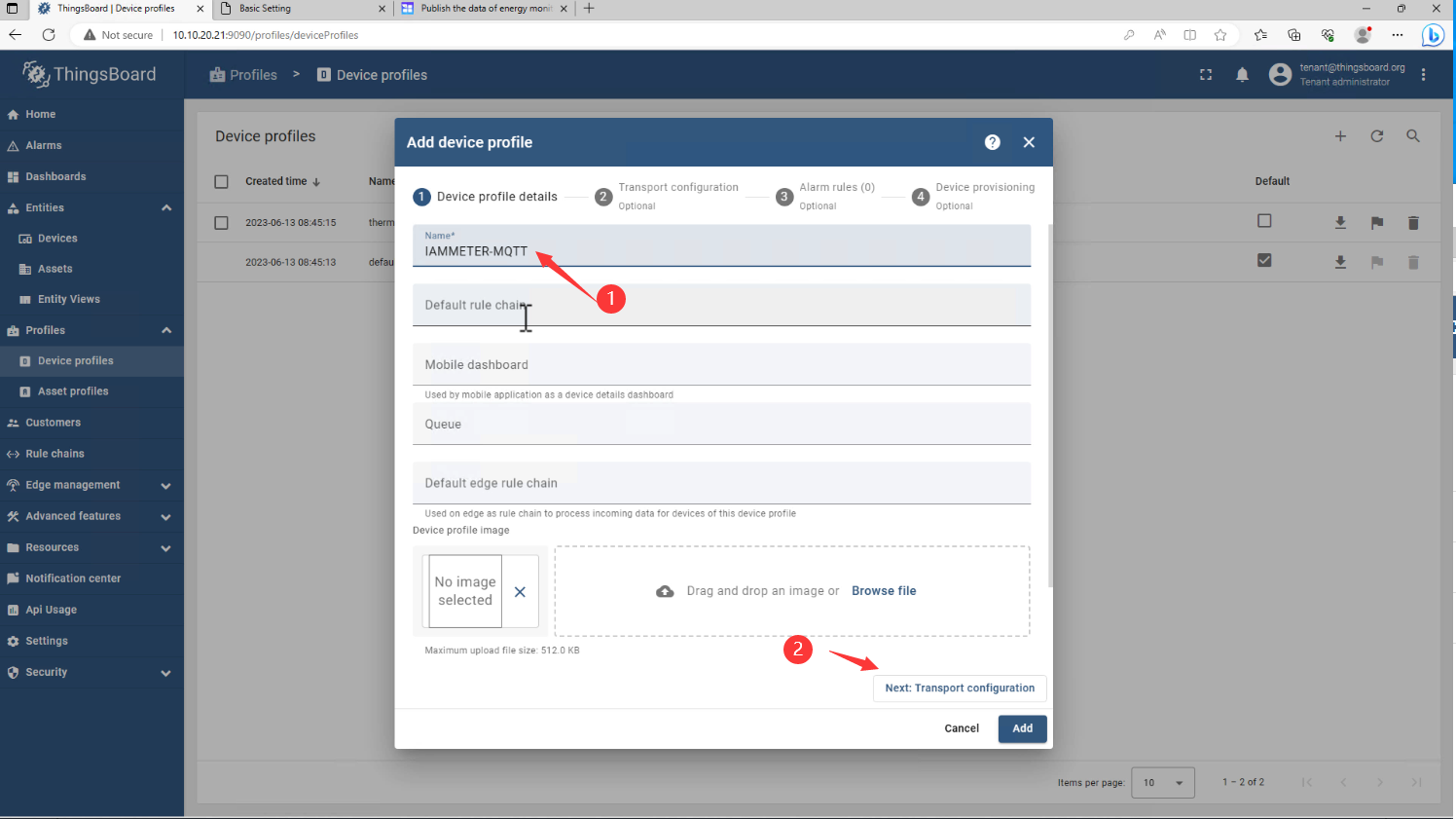
Thay đổi Loại phương tiện giao thông* thành MQTT
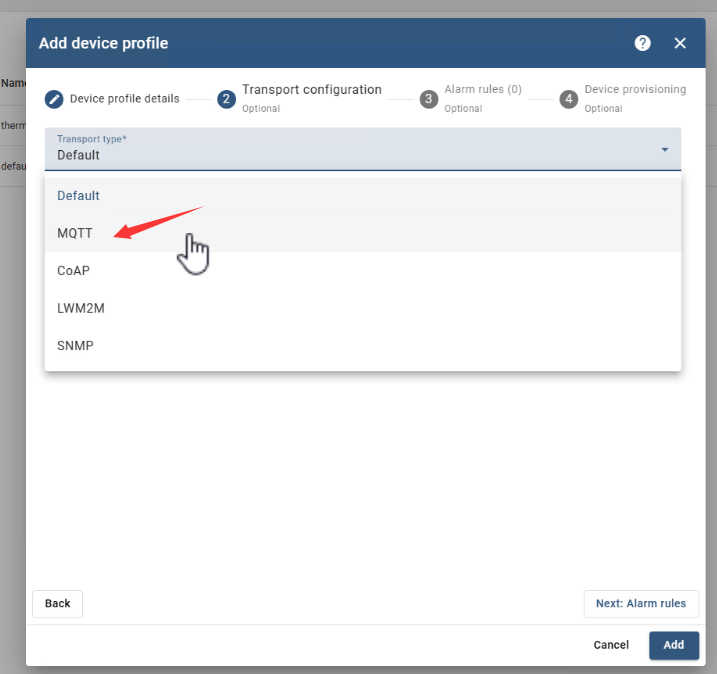
Thay đổi bộ lọc chủ đề Đo từ xa* thành "thiết bị/+/thời gian thực" và bộ lọc chủ đề đăng ký Thuộc tính cũng vậy.
ở đây bạn có thể tìm thấy chủ đề IAMMETERXuất bản dữ liệu của màn hình năng lượng lên máy chủ MQTT của bạn (iammeter.com)
Sau đó nhấp vào Tiếp theo, Tiếp theo, Thêm

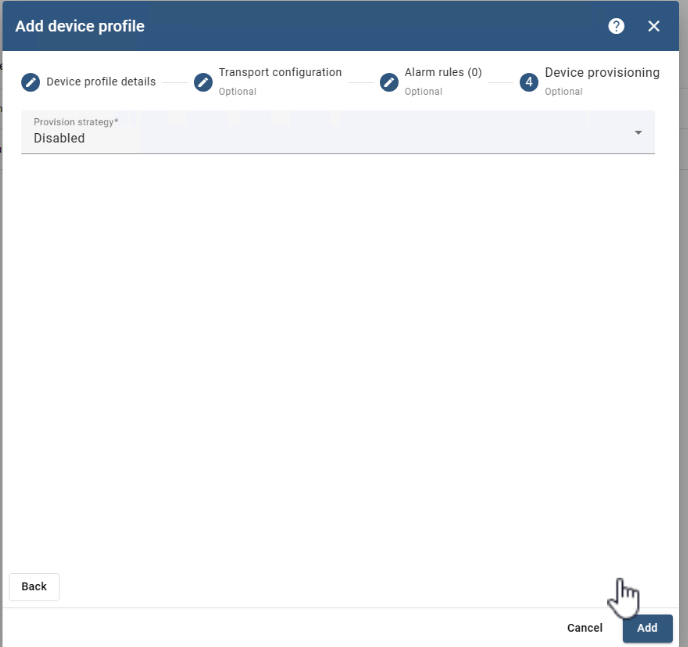

Thông tin đăng nhập thiết bị (ID ứng dụng khách, người dùng, pwd)
Thêm thiết bị mới

Tên: IAMMETER
Chọn cấu hình thiết bị hiện có: IAMMETER-MQTT
Bấm tiếp
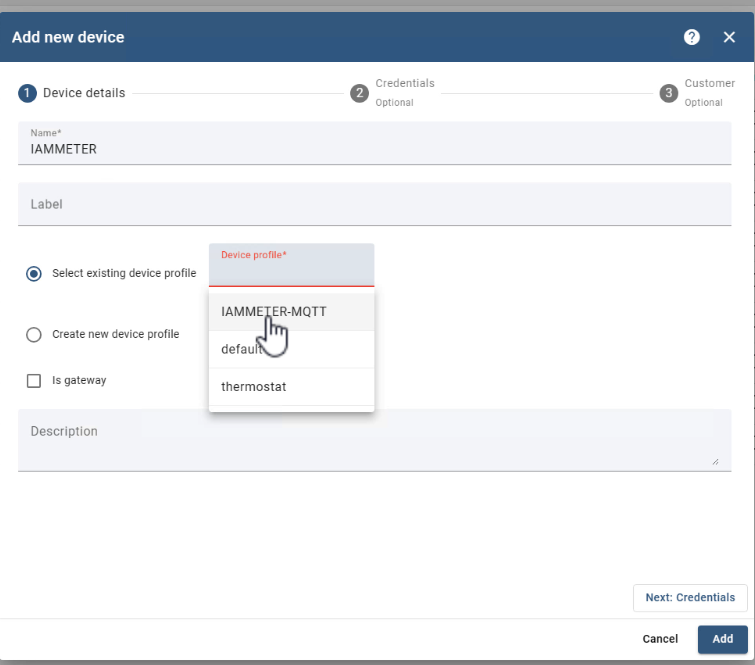
Chọn Thêm thông tin xác thực
Loại thông tin xác thực: MQTT Basic

ID khách hàng
Sử dụng SN của đồng hồ đo năng lượng WiFi làm ID ứng dụng khách của MQTT.

Dán SN vào Client ID

Tên người dùng và mật khẩu
Sử dụng thông tin xác thực (laoliu/123456) được đặt trong đồng hồ đo năng lượng (Tham khảo chương đầu tiên).
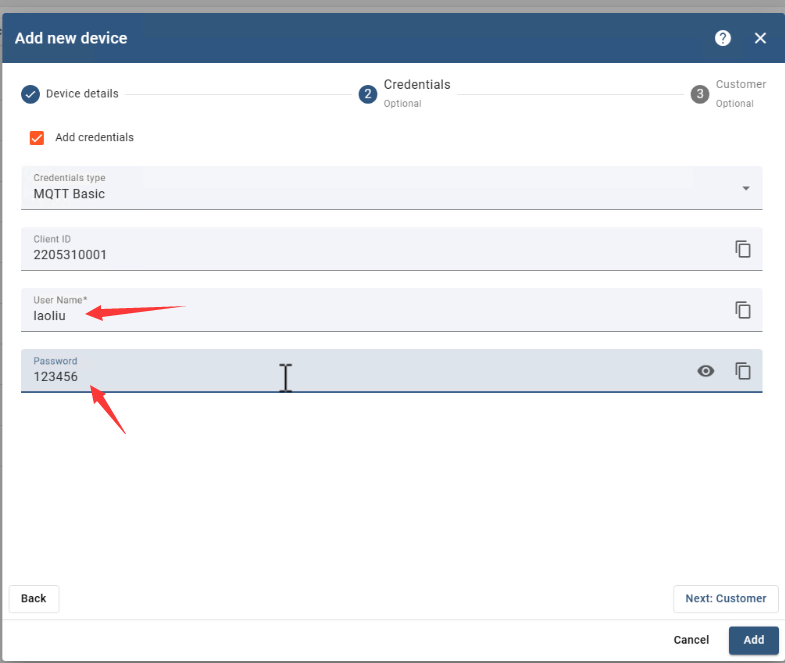
Tiếp theo: chọn Công khai
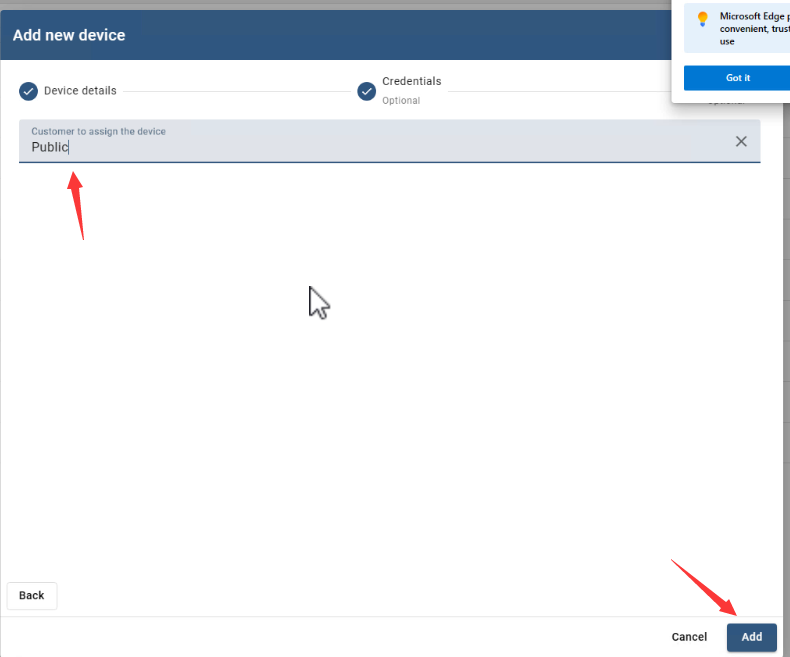


Xem dữ liệu tức thời được công bố từ đồng hồ đo năng lượng
Dữ liệu đến được liệt kê ở đây

Hoặc bạn có thể Hiển thị chúng trên widget


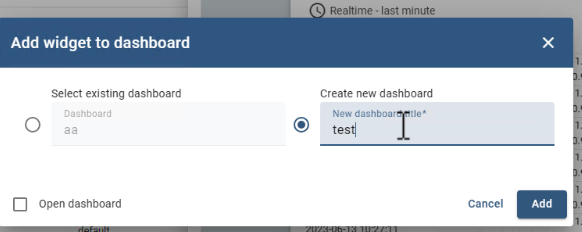
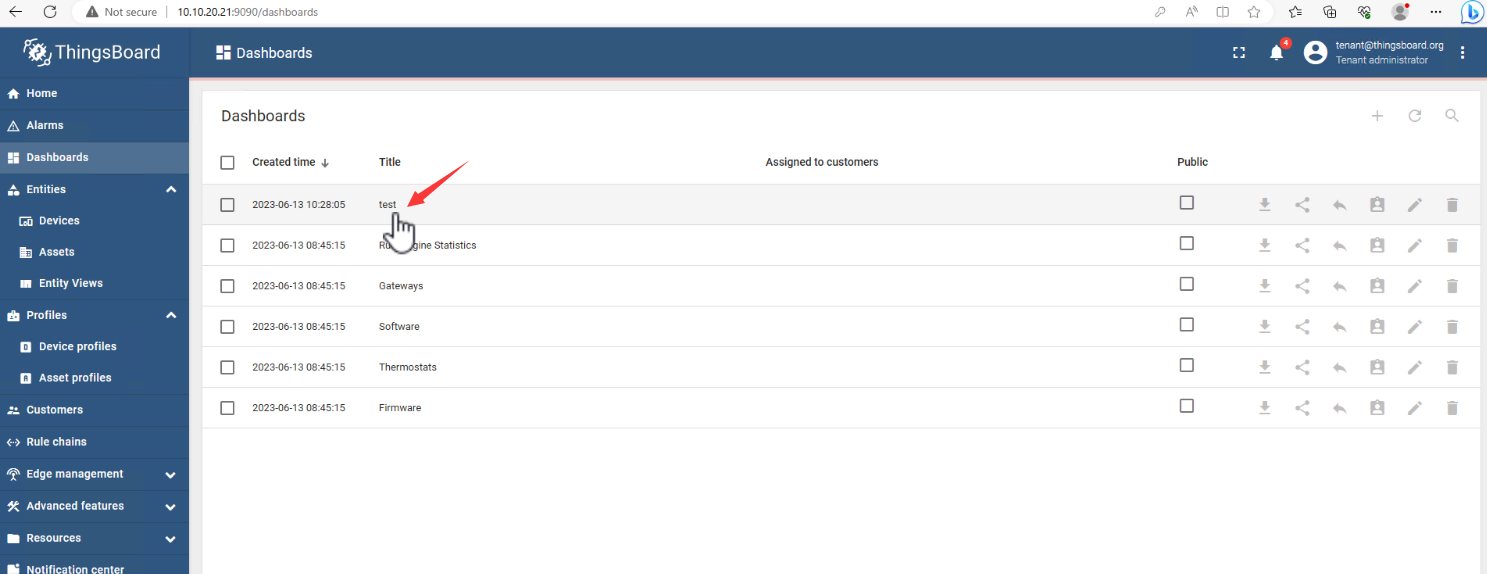
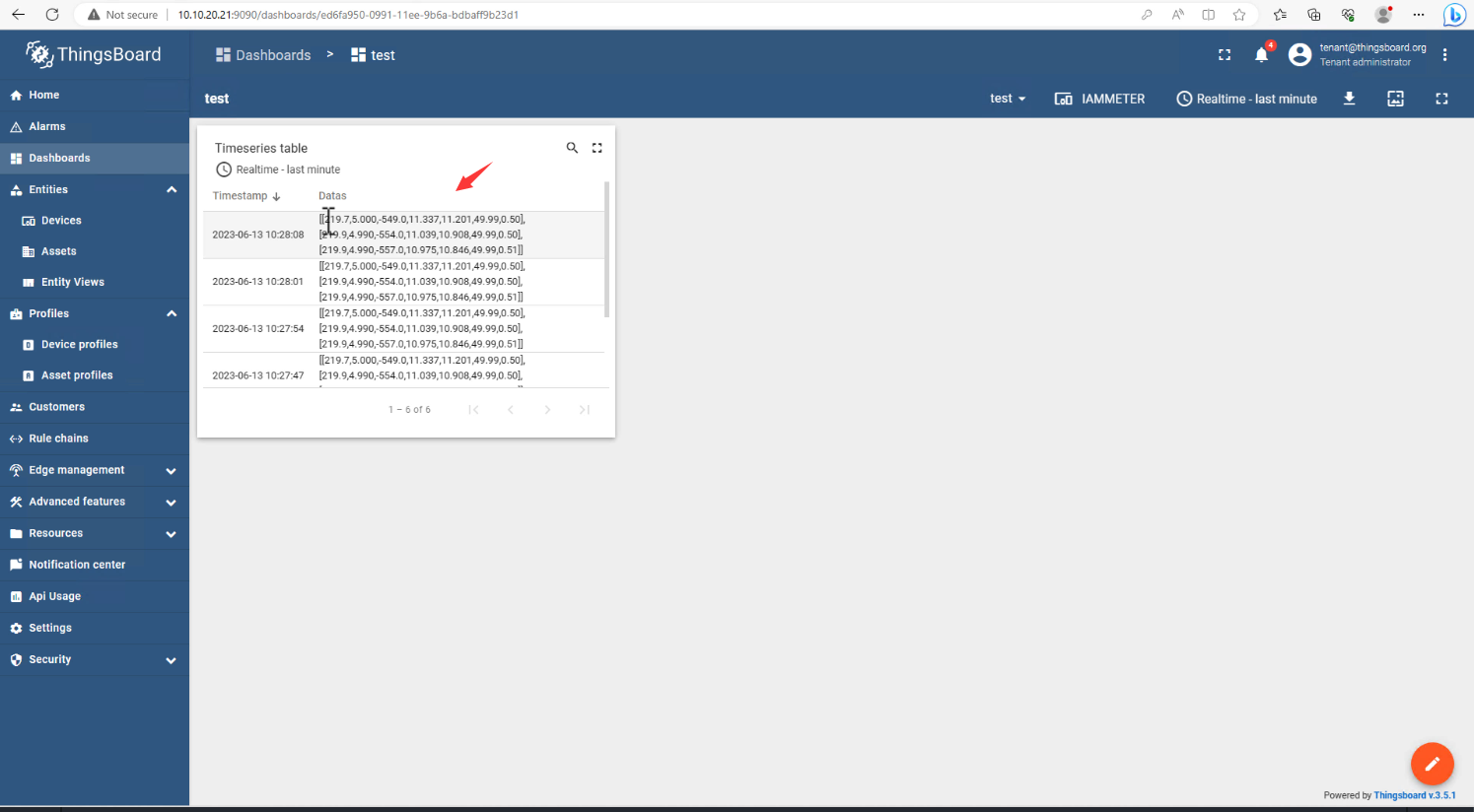
thẩm quyền giải quyết
Phân tích dữ liệu của đồng hồ năng lượng trong Thingsboard
Xuất bản dữ liệu của màn hình năng lượng lên máy chủ MQTT của bạn (iammeter.com)




